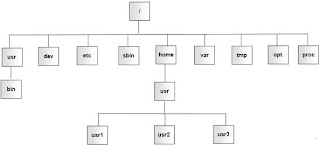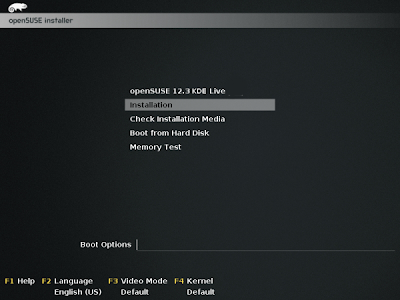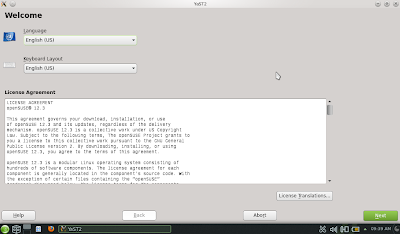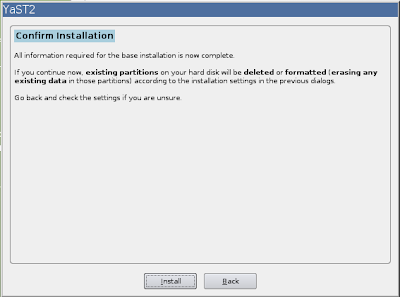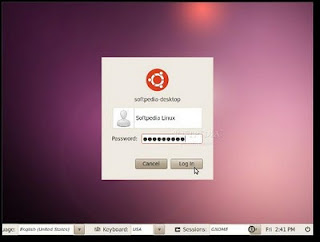* / = menunjukkan hirarki tertinggi dari sistem ditektori Linux dimana direktori ini membawahi dari direktori /usr, /home, /mnt dan direktori lainya seperti gambar diatas.
* /bin = Berisi program yang berisi perintah-perintah yang digunakan oleh user biasa seperti perintah ls (menampilkan isi dari suatu direktori, cd (untuk berpindah direktori).
* /sbin = Berisi program yang berisi perintah-perintah yang digunakan oleh super user seperti ifconfig (menampilkan informasi tentang kartu jaringan / network device yang terpasang pada mesin).
* /boot = Berisi informasi yang berkaitan dengan device dan service yang dijalankan ketika komputer melakukan booting (proses komputer dari keadaan mati/off menjadi hidup/on).
* /dev = Berisi file system khusus yang merupakan refleksi device hardware yang dikenali dan digunakan sistem
* /etc = Merupakan direktori tempat file konfigurasi berbagai macam service dan program yang terinstall di dalam sistem.
* /home = Berisi data dari user yang terdaftar dalam komputer / mesin yang bersangkutan.
* /lib = Berisi file-file library yang digunakan untuk mendukung kerja kernel Linux
* /media = Direktori untuk mounting removable media seperi drive CD-ROM, floopy disk dan zip drive.
* /mnt = Berisi informasi device yang terpasang (mount) di dalam komputer.
* /opt = Direktori ini menyimpan file-file tambahan dari vendor-vendor tertentu. Sifatnya hanya optional.
* /proc = Direktori istimewa untuk sistem file virtual. Ia mencakupi informasi mengenai berbagai aspek sistem Linux.
* /root = Merupakan �home� nya superuser / root / administrator.
* /srv = Direktori srv berisikan file-file service yang dibutuhkan oleh sebuah server.
* /sys = Direktori special yang memuatkan informasi mengenai hard disk seperti yang dilihat melalui Linux.
* /tmp = Direktori yang digunakan untuk menyimpan data sementara. Isi dari direktori ini dibersihkan setiap kali sistem boot.
* /usr = berisi paket program, dokumentasi, konfigurasi, aplikasi, library dan source aplikasi linux.
* /usr/bin = Berisi file yang dapat diakses untuk pelbagai perintah Linux yang bukan merupakan sebahagian dari OS Linux.
* /usr/include = Berisi file � file header dari bahasa program C dan C++.
* /usr/lib = Berisi file � file library untuk bahasa C dan C++.
* /usr/local = Berisi data lokal. Ia mengadungi direktori yang sama seperti /usr.
* /usr/sbin = Berisi perintah � perintah administration.
* /usr/share = Berisi data yang digunakan oleh banyak user sekaligus, seperti file konfigurasi default, gambar dan dokumen.
* /usr/src = Berisi source code untuk Linux kernel.
* /var = Berisi pelbagai sistem file seperti log, direktori mail, print dan lain � lain. Yang sering kali berubah kandungannya.
* /var/cache = Area penyimpanan untuk cache data berbagai aplikasi.
* /var/lib = Berisi informasi tentang status aplikasi � aplikasi yang ada. Aplikasi memodifikasi direktori ini semasa melakukan sesuatu kerja.
* /var/lock = Berisi file yang dikunci supaya ia hanya boleh diguna oleh satu aplikasi saja.
* /var/log = Berisi log dari aplikasi yang berbeza.
* /var/mail = Berisi email pemilik.
* /var/opt = Berisi data variable untuk pakej yang disimpan di direktori /opt.
* /var/run = Berisi data yang menjelaskan sistem sejak pertama kali dijalankan.
* /var/spool = Memuatkan data yang menunggu untuk diproses.
* /var/tmp =Berisi file sementara, isi direktori ini tidak dihapus semasa sistem dimatikan.




![[Bahaya%2520menggunakan%2520Laptop%2520tanpa%2520baterai%255B2%255D.jpg]](http://lh3.ggpht.com/-rGCt5NcBBcA/UNw0Ud1Z61I/AAAAAAAAFcY/f9gN3TdyO44/s400/Bahaya%252520menggunakan%252520Laptop%252520tanpa%252520baterai%25255B2%25255D.jpg)